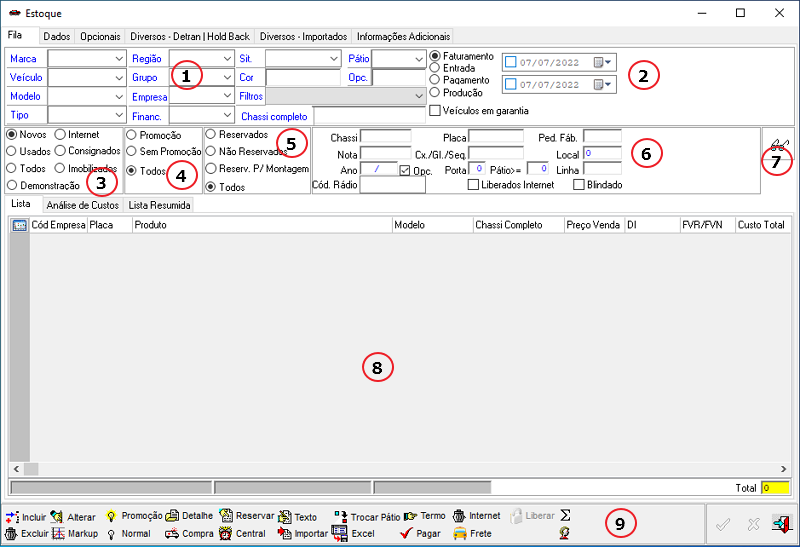Voltar para a Página principal > Soluções Client Server > Veículos > Ger_Veic > Estoque > Fila
Apresentação
A aba Fila é onde se encontram os filtros de pesquisas do veículos, filtros de carros, da empresa, para pesquisa.
Fila
O formulário será exibido com o conjunto de filtros onde, ao ser utilizado o resultado da pesquisa será exibida nas seguintes abas:
- Lista;
- Análise de Custos;
- Lista Resumida;
|
|
Sinalizado em vermelho estão os filtros e botões da aba, abaixo estarão os seus nomes e descrições.
|
| Botões/ Filtros
|
Descrição
|

|
Filtro do veículo, seus dados, onde está localizado, sua situação, entre outros;
|

|
Filtro de Período, para o faturamento, entrada do veículo, pagamento ou produção;
|

|
Filtro do tipo do veículo, se é novo, usado, se foi comprado via internet, se está pra venda via consignação, se é carro de demonstração, se está imobilizado, ou todos as situações;
|

|
Filtro para que os resultados estejam em promoção, no preço normal de venda ou em ambos os valores.
|

|
Filtro de reserva, se estão reservados ou não, reservados para montagem, ou todas as situações;
|

|
Filtro de dados específicos do veículo, para resultados mais diretos e filtrados;
|
 
|
Pesquisar Veículos (F5), clicar, com os filtros ou sem, irá retornar os veículos da empresa;
|

|
Grid, espaço onde os resultados da pesquisa irá retornar;
|

|
Conjunto de botões
|

|
Ao clicar no botão, o sistema irá abrir uma nova aba para efetuar a inclusão de um novo veículo, apresentando os seguintes Tipos de entrada:
|

|
Ao clicar no botão, o sistema irá efetuar a exclusão do veículo;
|

|
Ao clicar no botão, o sistema irá permitir alterar os dados da inclusão do veículo;
|

|
Composição do preço final do veículo;
|

|
Responsável por acrescentar um valor promocional ao veículo;
|

|
Se um veículo estiver em promoção, este botão habilitará ao usuário que retorne ao valor fora da promoção, valor normal de venda;
|

|
Abre uma nova página para que o usuário veja maiores detalhes sobre o veículo selecionado;
|

|
Aba da fila dos veículos que foram liberados e os dados da liberação;
|

|
Cadastro para reservar um veículo para o cliente;
|

|
Espaço das Reservas cadastradas da empresa;
|

|
Texto a ser impresso na nota fiscal, permite alterações se for de desejo do usuário;
|

|
Importa dados para impressão, da Configuração de Nota Fiscal e Etiqueta de Veículos em TAB_VEIC.
|

|
Mudança do setor em que o veículo está lotado;
|

|
Gerar planilha eletrônica (Excel), dos dados dos veículos selecionados;
|

|
Botão para a impressão do Termo de Responsabilidade por um veículo usado, exclusivamente;
|

|
Informar o pagamento integral do valor de um veículo;
|

|
Rejeitar o veículo no site;
|

|
Cálculo do transporte e do ICMS sobre o trajeto para entrega;
|

|
Botão Indisponível;
|

|
Cálculo total dos valores a serem pagos;
|

|
Veículos da Frota do cliente;
|

|
Ao clicar no botão, o sistema irá salvar as alterações efetuadas;
|

|
Ao clicar no botão, o sistema irá cancelar o processo executado;
|

|
Ao clicar no botão, o sistema irá encerrar e fechar a página do formulário, retornando à página inicial.
|
Opções da Tela na aba Estoque
Para acessar as opções extras do menu flutuante, clique com o botão direito do mouse em qualquer local da grid, o sistema irá exibir as opções, conforme imagem abaixo.
Reservar para Montagem
O sistema irá permitir que o usuário efetue a reserva do veículo para fins de montagem.

|
Para efetuar a reserva do veículo o usuário irá marcar o veículo e em seguida acessar o menu flutuante (clique com o botão direito em qualquer lugar da grid), na opção ‘Reserva para Montagem’.
|
Exclusão da Reserva de Montagem
O usuário deve marcar o veículo já reservado e em seguida a opção no menu flutuante: ‘Excluir – Reserva para Montagem’ (clique com o botão direito do mouse em qualquer lugar da grid).
Pesquisar Reserva de Montagem
O sistema irá exibir novo filtro para visualizar a reserva dos veículos já feitas (conforme imagem abaixo):

|
O sistema exibirá o novo filtro: ‘Reserv. p/ Montagem’ para visualizar a reserva dos veículos já feitas (conforme imagem identificada ao lado):
|
Execute os seguintes passos:
- Marque a opção: ‘Reserv. p/ Montagem’;
- Clique no botão pesquisar;
- O resultado será exibido na grid;
- Os itens exibidos estarão marcados com uma cor diferente (identificando que o item está reservado para montagem);
|
Reserva Avulsa
O usuário não poderá reservar um veículo que já esteja marcado com a Reserva de Montagem.

|
O usuário não poderá reservar um veículo que já esteja marcado com a Reserva de Montagem.
|

|
Quando o usuário efetuar a tentativa de reserva avulsa de um veículo já reservado o sistema irá emitir a seguinte mensagem:
|
Veículo
IMPORTANTE: 
Para os veículos marcados com a reserva de montagem há algumas particularidades que o sistema irá exigir/executar como proteção.
Para os veículos marcados com a Reserva de Montagem o sistema:
- Não irá permitir a exclusão do veículo;
- Proibir a alteração do veículo;
- Retirar a visualização na simulação de venda;
Análise de Custos

|
O resultado da Pesquisa com relação aos custos será exibido nas colunas da aba Análise de Custos. A aba possuirá ainda um botão totalizador e, a opção de importação dos dados apresentados nas colunas em formato Excel.
|
|

|
O resultado da Pesquisa de forma resumida será exibido nas colunas da aba Lista Resumida. A aba possuirá ainda um botão totalizador onde, será exibido os calores Pagos/Não Pagos e, a opção de importação dos dados apresentados nas colunas em formato Excel.
|
| O usuário irá precisar utilizar os botões inseridos na parte inferior do formulário para acionar a ação que deseje realizar.
|
Página principal > Soluções Client Server > Veículos > Ger Veic > Estoque